
【Ae】2Dアニメ風エフェクト 炎
こちらのチュートリアルを見ながら作成。
メインとなる炎を作る
mainコンポジションを作成。
パスで火柱を描く。動かすのできれいな形でなくて良い。
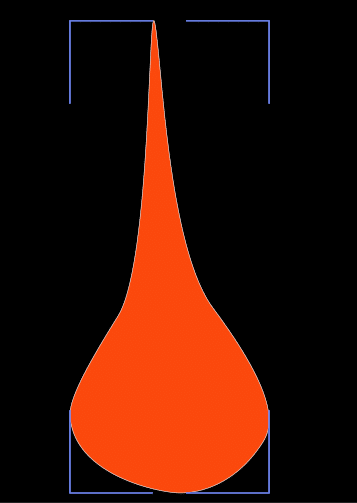
このシェイプにエフェクトを描ける。
Distort(ディストーション)>Wave Warp(波形ワープ)を適用。

波形の種類:円形
波形の高さ:25
波形の幅:80
方向:35
固定:下エッジ
固定を下エッジにすることによって、底の方が固定され上の方だけ揺らぐ感じになる。

波形ワープのエフェクトを複製して数値を新たに設定する。
波形の高さ:-25
方向:-40

炎のイメージに近づいてきた。
底の方の揺らぎを消すために新たにシェイプを作成して隠す。

このシェイプに、先ほどの2つの波形ワープのエフェクトをコピーして適用する。数値を設定する。
波形ワープ1
波形の高さ:15
波形ワープ2
波形の種類:ノイズ(滑らか)
波形の高さ:-25
波形の速度:0.5

内側の炎を作る
先ほどの2つのシェイプレイヤーを複製し上に配置する。

色を少し黄色に寄せる。パスを少しいじって内側に寄せる。

内側の黄色の波形ワープの数値を設定する。
1つ目の波形ワープの方向を5にして、最初の火柱と違う動きにする。
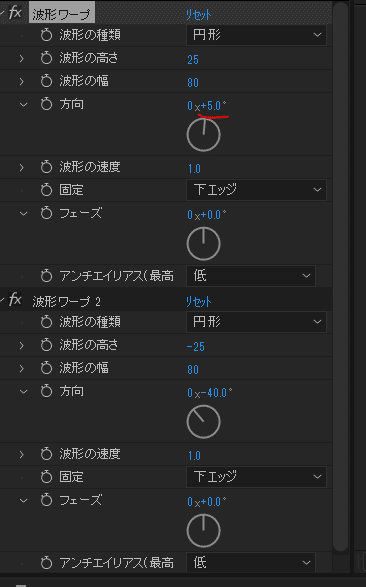
これでメインの火柱のコンポジションは完成。
周りの火の粉を作る
1つ目のコンポジションを複製する。名前をsparl1とする。
このコンポジションを開き、1番下のメインの火柱以外のレイヤーを削除する。

このレイヤーの波形ワープ2の数値を調整する。
波形の高さ:-150
方向:-36
横に触れるようなエフェクトにする。
更に、波形ワープ2のエフェクトを複製する。→波形ワープ3
この波形ワープ3の数値を調整する。
波形の種類:ノイズ(滑らか)
波形の高さ:30
波形の幅:100
方向:-40
波形の速度:0.5

このシェイプレイヤーを複製する。
複製したシェイプレイヤーの波形ワープ2,3のエフェクトを削除する。

この波形ワープの数値を調整する。
波形の種類:非円形
波形の高さ:230
波形の幅:135
方向:-26
波形の速度:0.5

複製したレイヤーのモードを「シルエットアルファ」に変更する。

下のレイヤーを切り抜くモード。
一番下のレイヤーを調整する。
パスで横幅を縮めるイメージで調整する。

これで1つ目の火の粉のコンポジションが完成。
外に広がる細かい火の粉のアニメーションを作る
sparks1を複製し、sparks2とする。
一番下のシェイプを広げる。

波形ワープ2の数値を調整する。
波形の高さ:60

上のシェイプのパスも同じくらいに広げる。
波形ワープの数値を調整する。
波形の高さ:200
波形の幅:100
方向:-40

一番上のシェイプレイヤーを複製する。
3つ目のシェイプレイヤーを細める。

波形ワープの数値を調整。
波形の種類:円形
波形の高さ:25
波形の幅:80
方向:-36

この波形ワープを複製する。細かい火花を作る。
波形の種類:ノイズ(滑らか)
波形の高さ:-260
波形の幅:180
方向:-40

これで中心部分が少し削れる。
これで3つ目のコンポジションが完成。
3つのコンポジションを合わせて調整する
3つのコンポジションを選択して新規コンポジションを作成する。3つを選択して印をつけたところにドラッグすると作成できる。

下から順にmain、sparks1、sparks2の順に並べる。
sparks2にPerspective(遠近)>CC Sphereを適用。
RotationY:60
Radius:400
Light>Light Intensity:0
Shding>Ambient:100
offsetで位置を調整。
sparks2のレイヤーを複製する。
CC Sphereの数値を調整する。
RotaionY:-60
offsetで位置を調整。
調整レイヤーを作成。
Stylize(スタイライズ)>Roughen Edges(ラフエッジ)を調整レイヤーに適用する。
縁:4 シャープな部分を削る。
Time(時間)>Posterize Time(ポスタリゼーション時間)をさらに適用する。
フレームレート:12 コマうちさせる。
Stylize(スタイライズ)>Glow(グロー)をさらに適用する。
グロー強度:0.5
あとは色味などを調整する。
パスの形や、波形ワープのちょっとした角度で見え方が違ってくるので調整してみる。
